设置段落边框通常涉及到对文本编辑软件或编程语言中的特定功能进行操作,以下是一些常见的方法和步骤,用于在不同的环境中设置段落边框:
### 在microsoft word中设置段落边框
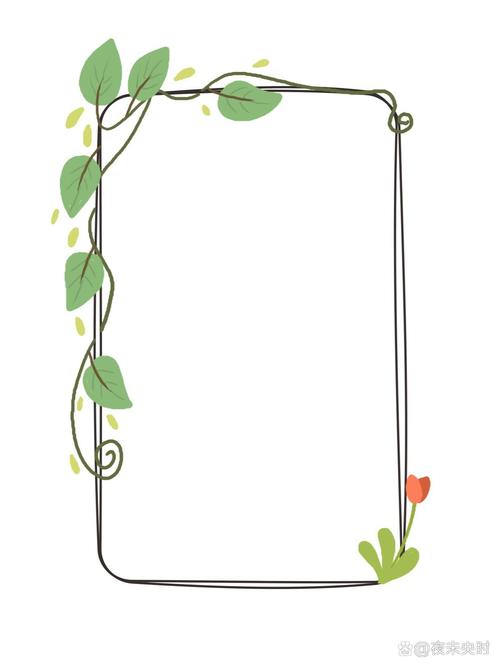
1. **打开word文档**:启动microsoft word并打开你想要编辑的文档。
2. **选择段落**:使用鼠标拖动选中你想要添加边框的段落。
3. **访问边框设置**:点击顶部菜单栏中的“格式”选项卡,然后在“段落”组中找到并点击“边框和底纹”。
4. **选择边框样式**:在弹出的“边框和底纹”对话框中,切换到“边框”标签页,你可以选择不同的边框样式(如实线、虚线等)、颜色和宽度。
5. **应用于段落**:在“应用于”下拉菜单中选择“段落”,然后点击“确定”按钮应用设置。
### 在google文档中设置段落边框
1. **打开google文档**:访问google文档并打开你的文件。
2. **选择段落**:点击并拖动以选中需要添加边框的段落。
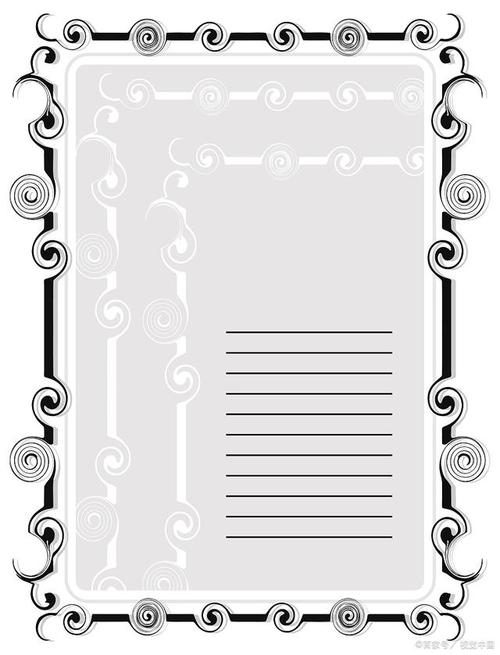
3. **打开边框选项**:点击顶部菜单栏的“格式”,然后选择“段落样式” > “边框和底纹”。
4. **设置边框**:在右侧面板中,你可以自定义边框的颜色、宽度和样式。
5. **保存更改**:完成设置后,边框将自动应用于所选段落。
### 在html/css中设置段落边框
如果你正在编写网页代码,可以使用html和css来为段落设置边框,下面是一个简单的例子:
```html
这是一个带有边框的段落。
```
在这个例子中,`border`属性被用来定义段落的边框样式,包括颜色(#000表示黑色)、宽度(2px)和类型(solid表示实线),你还可以通过调整这些值来改变边框的外观。
是在不同环境中设置段落边框的详细步骤,希望这能帮助到你!









评论列表 (1)
设置段落边框的详细回答:在文档编辑软件中,可以轻松为文本内容添加美观实用的段落边框,选择需要加边的文字或区域后打开格式菜单中的边界选项即可进行设置;有多种预设样式可选或通过自定义调整线条颜色、粗细和风格等属性来打造独特效果!
2025年04月19日 09:17